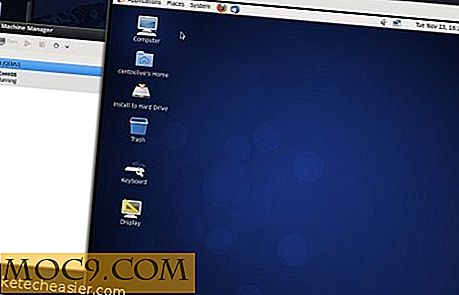वेबसाइट ने आपका राइट क्लिक अक्षम किया? इसे सक्षम करने का तरीका यहां दिया गया है
यह उस वेबसाइट पर ठोकर खाने के लिए बेहद परेशान हो सकता है जो आपके दायाँ क्लिक को अक्षम करता है। कुछ वेबसाइटें चोरी की चोरी से बचाने के लिए राइट क्लिक के उपयोग को अक्षम करती हैं। हालांकि, यदि आप सामग्री के अध्ययन उद्देश्यों का अध्ययन या आसानी के लिए सामग्री रखना चाहते हैं तो क्या होगा? इसके अलावा, दायाँ क्लिक को अक्षम करने का अर्थ यह भी है कि आप "मेनू का निरीक्षण करें" या एक्सटेंशन बटन जैसे संदर्भ मेनू के अन्य विकल्पों तक पहुंचने में सक्षम नहीं होंगे।
शुक्र है, किसी भी वेबसाइट पर राइट-क्लिक मेनू सक्षम करने के कई तरीके हैं और इसे अवरोधित करने वाली वेबसाइटों से सामग्री कॉपी भी करते हैं। नीचे आप देखेंगे कि आप किसी भी वेबसाइट पर राइट-क्लिक कैसे सक्षम कर सकते हैं।
आप नीचे दी गई विधियों का प्रयोग करने के लिए OneBigPhoto से इस तस्वीर का उपयोग कर सकते हैं।
जावास्क्रिप्ट निष्क्रिय करें
अधिकांश वेबसाइटें राइट क्लिक और हाइलाइटिंग सुविधा को अक्षम करने के लिए जावास्क्रिप्ट का उपयोग करती हैं। यदि जावास्क्रिप्ट अक्षम है, तो इन कार्यक्षमताओं को अक्षम करने के लिए कोड नहीं चलाया जाएगा। बेशक, इसका मतलब यह भी है कि आप वेबपृष्ठ पर जावास्क्रिप्ट-आधारित कार्यक्षमताओं को अक्षम कर देंगे। ज्यादातर मामलों में, हालांकि, आप अभी भी जो भी चाहते हैं उसे प्राप्त करने में सक्षम होंगे। यहां बताया गया है कि अपने ब्राउज़र में जावास्क्रिप्ट को कैसे अक्षम करें:
क्रोम: मुख्य मेनू से "सेटिंग्स" पर जाएं और गोपनीयता शीर्षक के अंतर्गत "सामग्री सेटिंग" पर क्लिक करें। यहां आपको जावास्क्रिप्ट को अक्षम करने और अपवाद प्रबंधित करने के विकल्प मिलेंगे।

फ़ायरफ़ॉक्स: फ़ायरफ़ॉक्स ने इस विकल्प को अपनी सेटिंग्स से हटा दिया है, लेकिन आप इस विकल्प को कुछ अन्य लोगों के साथ वापस पाने के लिए SettingSanity एड-ऑन का उपयोग कर सकते हैं।

ओपेरा: ओपेरा मेनू से "सेटिंग्स" पर जाएं, और आपको "वेबसाइट्स" मेनू में "जावास्क्रिप्ट अक्षम करें" विकल्प मिलेगा।

जावास्क्रिप्ट को अक्षम करने के बाद, पृष्ठ को फिर से लोड करें, और राइट-क्लिक मेनू सक्षम होना चाहिए। जावास्क्रिप्ट को पुनः सक्षम करने के लिए मत भूलना क्योंकि यह कई वेबसाइटों के उचित कामकाज के लिए महत्वपूर्ण है।
थर्ड-पार्टी एक्सटेंशन का उपयोग करें
यदि आप जावास्क्रिप्ट को पूरी तरह से अक्षम नहीं करना चाहते हैं, तो किसी तृतीय-पक्ष एक्सटेंशन को आपकी समस्या का समाधान करना चाहिए। एक तृतीय-पक्ष एक्सटेंशन केवल उस कोड को अवरुद्ध करेगा जो राइट-क्लिक बटन को अक्षम करता है और जावास्क्रिप्ट का पूरा उपयोग करने की अनुमति देता है। इसके अतिरिक्त, एक्सटेंशन वेबसाइट मालिकों द्वारा लगाए गए कई अन्य सीमाओं का भी उल्लंघन कर सकते हैं, जैसे हाइलाइट करने, खींचने और छोड़ने, शॉर्टकट कॉपी करने और अधिक की क्षमता। क्रोम और फ़ायरफ़ॉक्स के लिए नीचे दो लोकप्रिय एक्सटेंशन हैं।
क्रोम के लिए राइट टॉपी
जैसा कि नाम से पता चलता है, राइटटॉपी ऑनलाइन सामग्री की प्रतिलिपि बनाने और उस पर लगाए गए सभी प्रतिबंधों को हटाने पर केंद्रित है। यह एक्सटेंशन राइट क्लिक सक्षम करेगा, पाठ को हाइलाइट करने में सक्षम करेगा, शॉर्टकट कॉपी करें और कॉपी की गई सामग्री से टैग्स को "और पढ़ें" हटा दें।
फ़ायरफ़ॉक्स के लिए राइट टू क्लिक करें
राइटटॉक्लिक राइटटॉपी के समान है, लेकिन यह अधिक अनुकूलन विकल्प और सुविधाएं प्रदान करता है। यह आपको राइट क्लिक, कॉपी / कट / पेस्ट कार्यक्षमता, ड्रैग और ड्रॉप, बायाँ क्लिक, टेक्स्ट हाइलाइट, डबल क्लिक, शॉर्टकट्स, टाइमर और इवेंट श्रोताओं को सक्षम करने देगा। आप RightToClick विकल्पों पर जाकर इन सुविधाओं को आसानी से सक्षम / अक्षम कर सकते हैं।
एक वेबसाइट से बस पाठ कॉपी करें
यदि आपका एकमात्र इरादा उस वेबसाइट से टेक्स्ट कॉपी करना है जो इसे अवरुद्ध कर रहा है, तो आपको कुछ भी अक्षम करने की आवश्यकता नहीं है। प्रिंटिंग विकल्प खोलने के लिए बस "Ctrl + P" दबाएं और प्रिंट पूर्वावलोकन से टेक्स्ट कॉपी करें। वैकल्पिक रूप से, आप आवश्यक टेक्स्ट देखने के लिए वेब पेज के स्रोत कोड तक पहुंचने के लिए "Ctrl + U" दबा सकते हैं (ब्राउज़र का "ढूंढें" [Ctrl + F] विकल्प मदद करेगा)।
निष्कर्ष
लोग वेबसाइट मालिकों द्वारा लगाए गए प्रतिबंधों से निपटने के लिए विभिन्न उपायों का उपयोग करते हैं, और उनमें से अधिकतर को बहुत सारे प्रयास की आवश्यकता होती है। इस उदाहरण को अपने व्यक्ति के अनुभव से लें: कुछ साल पहले मैंने वास्तव में पाठ का एक स्क्रीनशॉट लिया और उस से टेक्स्ट निकालने के लिए ओसीआर तकनीक का उपयोग किया। हालांकि, उपरोक्त उल्लिखित तरीकों से चीजों को आपके लिए बहुत आसान बनाना चाहिए और वेबसाइट मालिकों द्वारा लागू सभी प्रकार के कष्टप्रद प्रतिबंधों का ख्याल रखना चाहिए, जिनमें अक्षम राइट क्लिक भी शामिल है।
किस वेबसाइट ने आपके दायाँ क्लिक को अक्षम कर दिया और यह कैसे सक्षम करने में आपकी सहायता करता है? नीचे दी गई टिप्पणियों में हमारे साथ साझा करें।